皆さんはデータをコピーするときはどうしてるでしょうか? 通常はドラッグ&ドロップで別のフォルダやドライブにコピーしていると思います。
基本はそれでいいのですが、業務などで使うデータの場合は完璧にコピーできているかチェックしたほうがいいでしょう。万が一の時用のバックアップですので、完全なデータをコピーしておきたいですね。
そんなときに使うツールがFastCopyです。
FastCopyのダウンロード
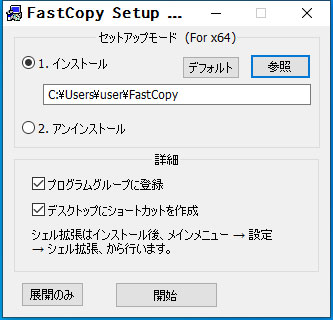
FastCopyはこちらのFastCopy公式サイトよりダウンロードできます。
デスクトップなどにダウンロードして、ダブルクリックするとインストーラーが起動しますので、指示に従ってインストールしましょう。
FastCopyの使い方

起動すると次のような画面になります。まずは最低限の設定をしましょう。メニューの設定(S)から一般設定(M)を選択します。
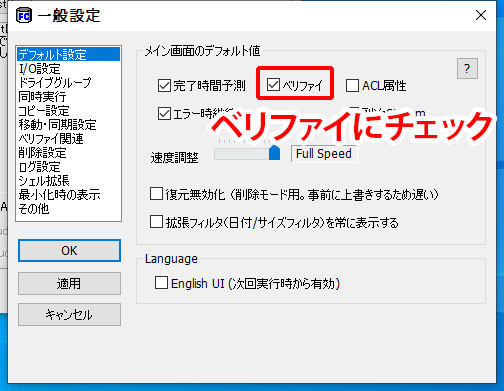
設定ダイアログが出ますので、『ベリファイ』にチェックを入れましょう。完了時間予測は好みで、エラー時持続にもチェックを入れておきます。[OK]ボタンをクリックして設定を反映させましょう。
準備ができたのでコピーの方法です。まず『Source』をクリックして、コピーしたいファイルやフォルダを選択します。Sourceの下の▼をクリックすると以前の履歴が表示されるので、定期的に同じフォルダをバックアップするときに便利です。
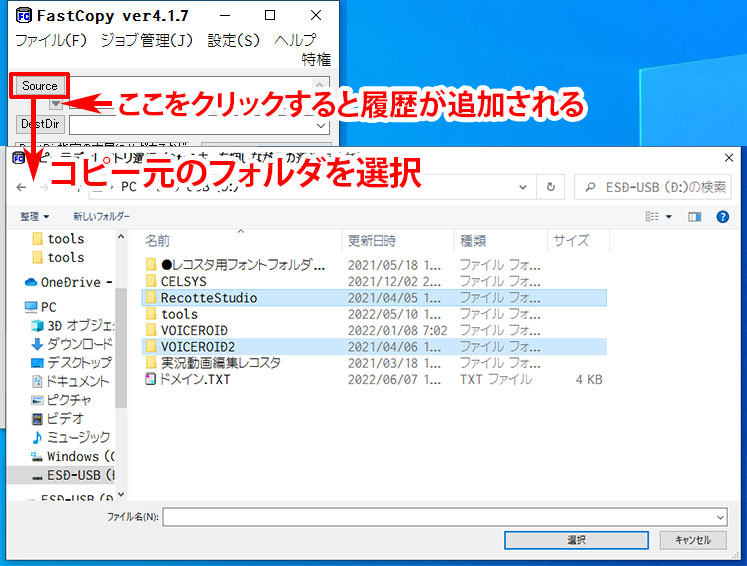
次に下にある『DestDire』をクリックしてコピー先のドライブやフォルダを選択します。右のプルダウンメニューはデフォルトでは『差分(サイズ・日付)』です。これはファイルサイズや更新時間が違う場合にコピーし、サイズ日付が同じ場合はコピーしません。通常はこれでほぼ問題ないですが、用途に合わせて使い分けるといいでしょう。
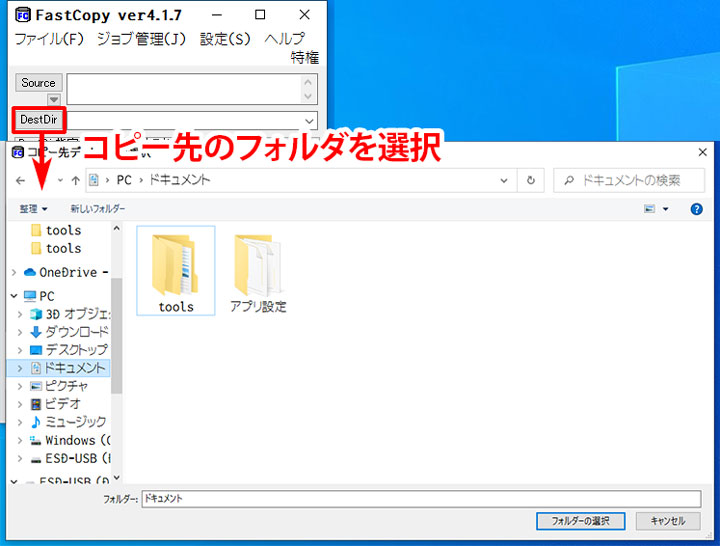

あとは『実行』ボタンを押せばコピーが開始されます。思ったよりコピーが遅いと感じるかもしれませんが、これはデータがしっかりコピーできているか確認しながらコピーしているためです。
下のメッセージウインドウに『Finished.』と出たらコピー完了です。



コメント